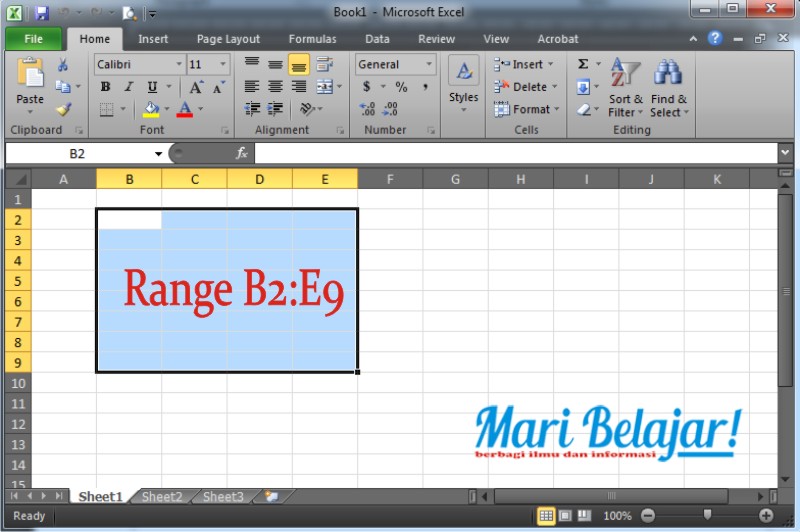
Menyingkap Rahasia Range dalam Excel yang Harus Sobat Nalar Ketahui
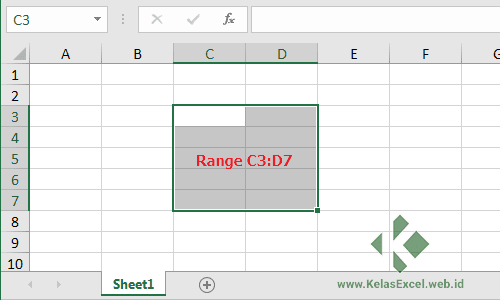
Halo Sobat Nalar! Kali ini, kita akan membahas tentang range dalam Excel. Apa sih sebenarnya yang dimaksud dengan range dalam Excel? Range adalah rentang atau jangkauan sel dalam suatu lembar kerja Excel. Seperti yang kita ketahui, Excel adalah salah satu aplikasi pengolah data terkenal yang digunakan dalam berbagai bidang, mulai dari bisnis, keuangan, akuntansi, hingga pendidikan. Oleh karena itu, penting bagi kita untuk mempelajari konsep dasar range dalam Excel agar dapat memaksimalkan penggunaannya.
Pada artikel ini, kita akan membahas lebih lanjut tentang pengertian range dalam Excel, fungsi-fungsi range, kelebihan dan kekurangan penggunaan range, serta bagaimana cara menggunakan range dalam Excel. So, let’s get started!
Apa Itu Range dalam Excel?
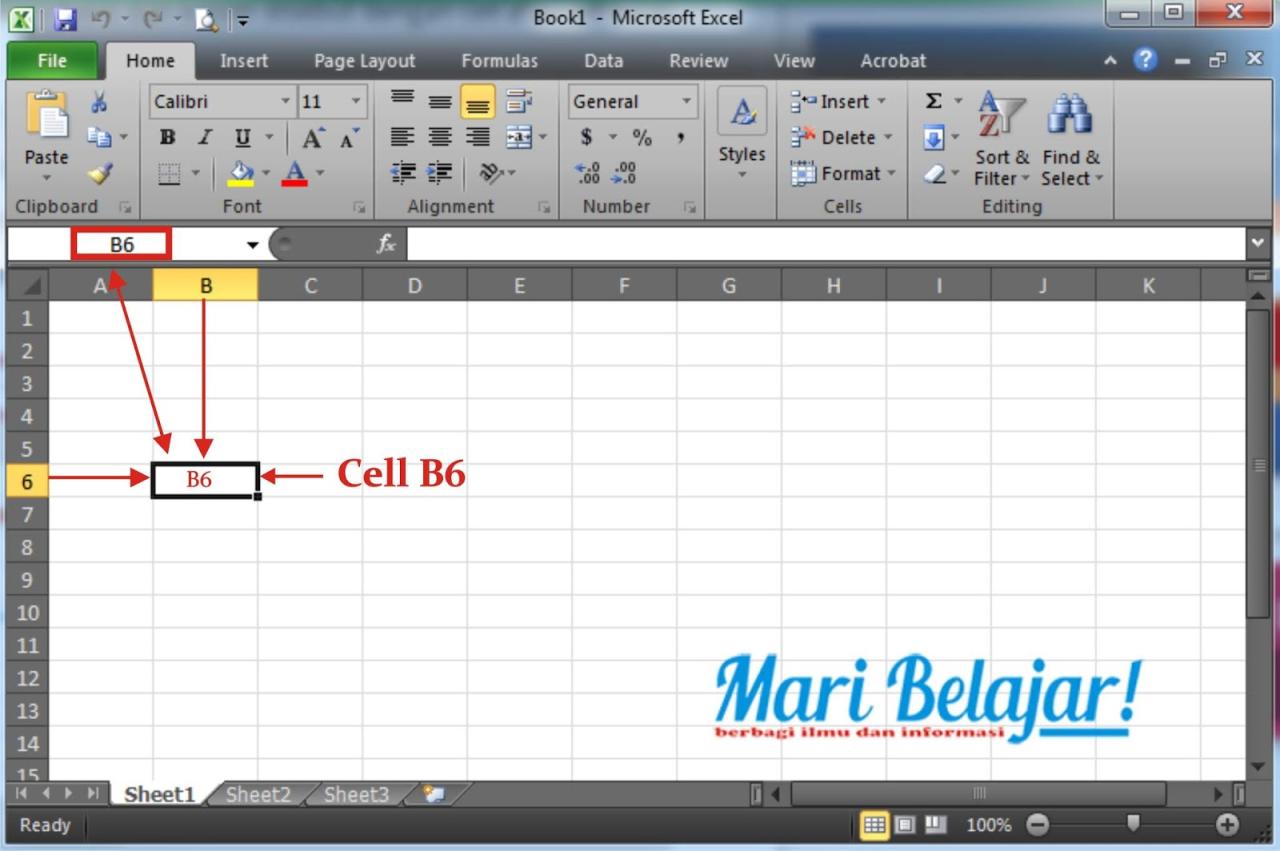
Sebelum memahami lebih jauh tentang range dalam Excel, kita perlu mengetahui terlebih dahulu apa sebenarnya yang dimaksud dengan sel. Sel dalam Excel adalah kotak kecil yang terdiri dari satu baris dan satu kolom. Sel ini merupakan unit terkecil dalam lembar kerja Excel yang dapat diisi dengan data. Nah, range sendiri adalah kumpulan beberapa sel yang membentuk suatu area tertentu dalam lembar kerja Excel.
Dalam Excel, range biasanya dituliskan dengan menggunakan huruf dan angka. Huruf digunakan untuk menunjukkan kolom, sedangkan angka digunakan untuk menunjukkan baris. Sebagai contoh, range A1:C3 merupakan range yang terdiri dari sel-sel di antara kolom A hingga C dan baris 1 hingga 3.
Kelebihan Penggunaan Range dalam Excel
Penggunaan range dalam Excel memiliki beberapa kelebihan, di antaranya:
1. Memudahkan pengelompokan data
Dengan menggunakan range, kita dapat dengan mudah mengelompokkan data dalam suatu area tertentu dalam lembar kerja Excel. Hal ini memudahkan kita untuk mengolah data dengan lebih efisien.
2. Mempercepat proses pengisian data
Dengan menggunakan range, kita dapat dengan mudah mengisi data pada beberapa sel dalam satu waktu. Hal ini mempercepat proses pengisian data, terutama jika kita memiliki data yang banyak.
3. Meningkatkan akurasi pengolahan data
Dengan menggunakan range, kita dapat memastikan bahwa data yang kita olah benar-benar berada dalam area yang ditentukan. Hal ini membantu meningkatkan akurasi pengolahan data.
4. Memudahkan penggunaan rumus Excel
Dalam penggunaan rumus Excel, range sangat penting karena rumus Excel akan mengolah data yang berada dalam range tertentu. Dengan menggunakan range, kita dapat memastikan bahwa rumus Excel bekerja dengan benar.
Kekurangan Penggunaan Range dalam Excel
Tidak hanya memiliki kelebihan, penggunaan range dalam Excel juga memiliki beberapa kekurangan, di antaranya:
1. Membingungkan jika tidak diatur dengan baik
Jika kita tidak mengatur penggunaan range dengan baik, maka dapat menyebabkan kebingungan dalam pengolahan data. Hal ini dapat mengakibatkan kesalahan dalam pengolahan data.
2. Memakan ruang yang terlalu banyak
Penggunaan range yang terlalu besar dapat memakan ruang yang terlalu banyak pada lembar kerja Excel. Hal ini dapat mengakibatkan file Excel menjadi terlalu besar dan sulit untuk diakses.
3. Memperlambat proses pengolahan data
Jika kita memiliki range yang terlalu besar, maka proses pengolahan data dapat menjadi lebih lambat. Hal ini dapat menghambat produktivitas dalam pengolahan data.
Fungsi-Fungsi Range dalam Excel
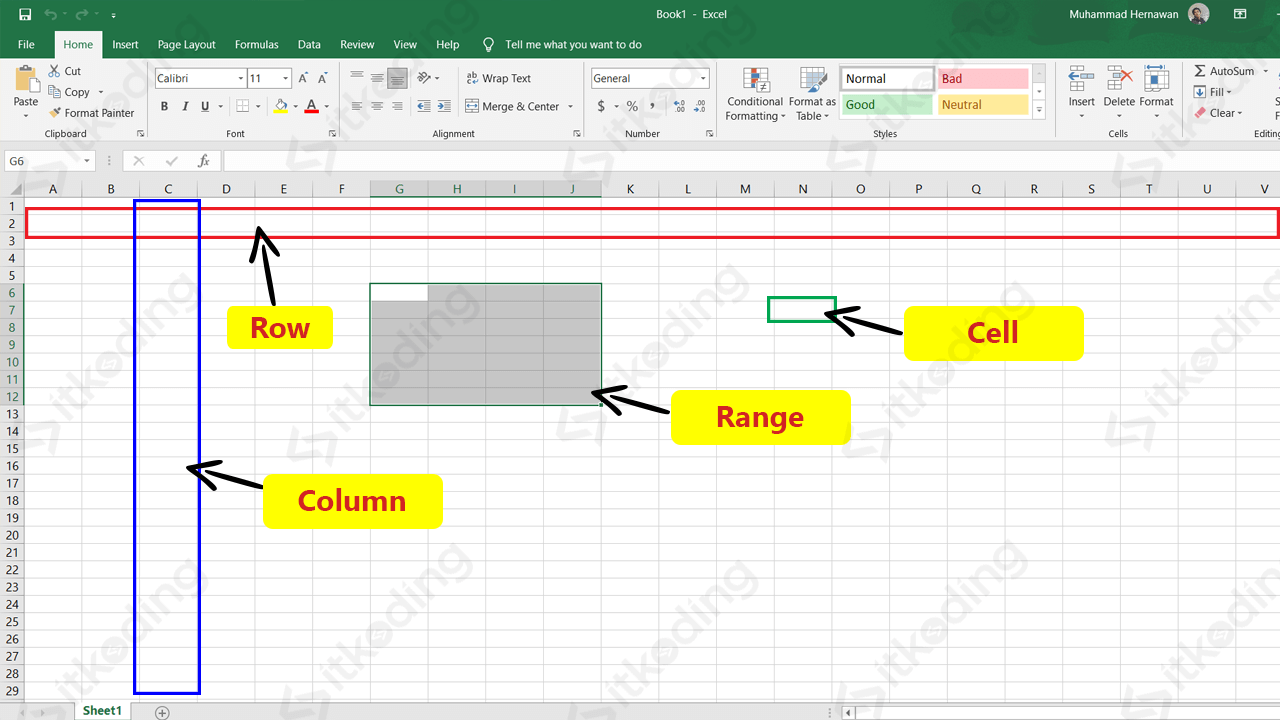
Setelah mengetahui pengertian range dalam Excel serta kelebihan dan kekurangannya, selanjutnya kita akan membahas tentang fungsi-fungsi range dalam Excel. Berikut adalah beberapa fungsi range yang sering digunakan dalam Excel:
| Fungsi | Keterangan |
|---|---|
| SUM | Fungsi untuk menjumlahkan nilai dalam range tertentu |
| AVERAGE | Fungsi untuk menghitung rata-rata nilai dalam range tertentu |
| MIN | Fungsi untuk mencari nilai terkecil dalam range tertentu |
| MAX | Fungsi untuk mencari nilai terbesar dalam range tertentu |
| COUNT | Fungsi untuk menghitung jumlah sel yang berisi data dalam range tertentu |
Cara Menggunakan Range dalam Excel
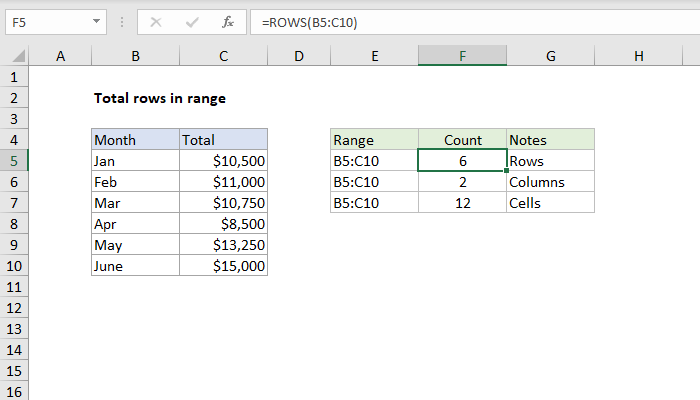
Setelah mengetahui pengertian range dalam Excel, kelebihan dan kekurangannya, serta fungsi-fungsi range dalam Excel, selanjutnya kita akan membahas tentang cara menggunakan range dalam Excel. Berikut adalah langkah-langkahnya:
1. Pilih area yang ingin dijadikan range
Pertama-tama, pilih area yang ingin dijadikan range dengan menahan tombol kiri mouse dan menggeser mouse ke area yang diinginkan. Area yang dipilih akan menjadi range.
2. Gunakan range di dalam rumus Excel
Setelah range dibuat, kita dapat menggunakan range tersebut di dalam rumus Excel. Caranya adalah dengan mengetikkan nama range pada rumus Excel. Contohnya, jika kita memiliki range A1:C3, kita dapat menggunakan rumus =SUM(A1:C3) untuk menjumlahkan nilai pada range tersebut.
FAQ tentang Range dalam Excel
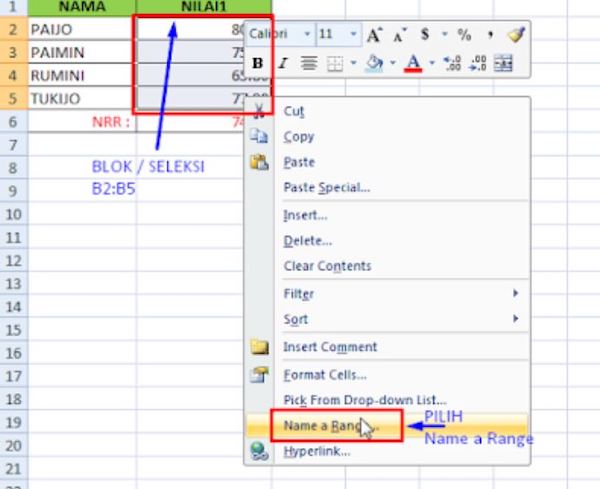
1. Apa itu range dalam Excel?
Range dalam Excel adalah rentang atau jangkauan sel dalam suatu lembar kerja Excel.
2. Apa fungsi dari range dalam Excel?
Range dalam Excel memiliki beberapa fungsi, di antaranya memudahkan pengelompokan data, mempercepat proses pengisian data, meningkatkan akurasi pengolahan data, dan memudahkan penggunaan rumus Excel.
3. Bagaimana cara membuat range dalam Excel?
Untuk membuat range dalam Excel, pilih area yang ingin dijadikan range dengan menahan tombol kiri mouse dan menggeser mouse ke area yang diinginkan.
4. Apa saja fungsi range yang sering digunakan dalam Excel?
Beberapa fungsi range yang sering digunakan dalam Excel antara lain SUM, AVERAGE, MIN, MAX, dan COUNT.
5. Apa kelebihan penggunaan range dalam Excel?
Kelebihan penggunaan range dalam Excel antara lain memudahkan pengelompokan data, mempercepat proses pengisian data, meningkatkan akurasi pengolahan data, dan memudahkan penggunaan rumus Excel.
6. Apa kekurangan penggunaan range dalam Excel?
Beberapa kekurangan penggunaan range dalam Excel antara lain dapat membingungkan jika tidak diatur dengan baik, memakan ruang yang terlalu banyak, dan memperlambat proses pengolahan data.
7. Bagaimana cara menggunakan range dalam rumus Excel?
Untuk menggunakan range dalam rumus Excel, ketikkan nama range pada rumus Excel. Contohnya, jika kita memiliki range A1:C3, kita dapat menggunakan rumus =SUM(A1:C3) untuk menjumlahkan nilai pada range tersebut.
8. Apa yang dimaksud dengan sel dalam Excel?
Sel dalam Excel adalah kotak kecil yang terdiri dari satu baris dan satu kolom. Sel ini merupakan unit terkecil dalam lembar kerja Excel yang dapat diisi dengan data.
9. Apa perbedaan antara range dan sel dalam Excel?
Sel dalam Excel adalah unit terkecil dalam lembar kerja Excel yang dapat diisi dengan data, sedangkan range adalah kumpulan beberapa sel yang membentuk suatu area tertentu dalam lembar kerja Excel.
10. Apa fungsi dari rumus Excel?
Rumus Excel digunakan untuk menghitung data dalam lembar kerja Excel.
11. Apa saja keuntungan menggunakan Excel dalam pengolahan data?
Beberapa keuntungan menggunakan Excel dalam pengolahan data antara lain dapat menghemat waktu, meningkatkan akurasi, dan memudahkan pengolahan data yang kompleks.
12. Bagaimana cara menghitung rumus Excel secara otomatis?
Untuk menghitung rumus Excel secara otomatis, gunakan fitur AutoSum pada tab Home. Pilih sel kosong di bawah range yang ingin dihitung, lalu klik tombol AutoSum.
13. Apa cara terbaik untuk mempelajari Excel?
Untuk mempelajari Excel, sebaiknya mulai dari dasar-dasar Excel terlebih dahulu. Pelajari penggunaan sel, range, rumus, dan fungsi-fungsi Excel yang sering digunakan. Setelah itu, tingkatkan pengetahuan Anda dengan belajar tentang fitur-fitur lanjutan Excel.
Kesimpulan

Setelah membaca artikel ini, Sobat Nalar sekarang sudah mengetahui pengertian range dalam Excel, fungsi-fungsi range, kelebihan dan kekurangan penggunaan range, serta cara menggunakan range dalam Excel. Dengan memahami konsep dasar range dalam Excel, kita dapat memaksimalkan penggunaannya dalam pengolahan data. Jangan lupa untuk selalu mengatur penggunaan range dengan baik agar tidak menyebabkan kebingungan dalam pengolahan data.
Yuk, Mulai Maksimalkan Penggunaan Range dalam Excel!
Jangan ragu untuk mulai memaksimalkan penggunaan range dalam Excel. Dengan menguasai konsep dasar range, kita dapat meningkatkan produktivitas dalam pengolahan data dan menghasilkan laporan yang lebih efisien dan akurat. Selamat mencoba!
Penutup
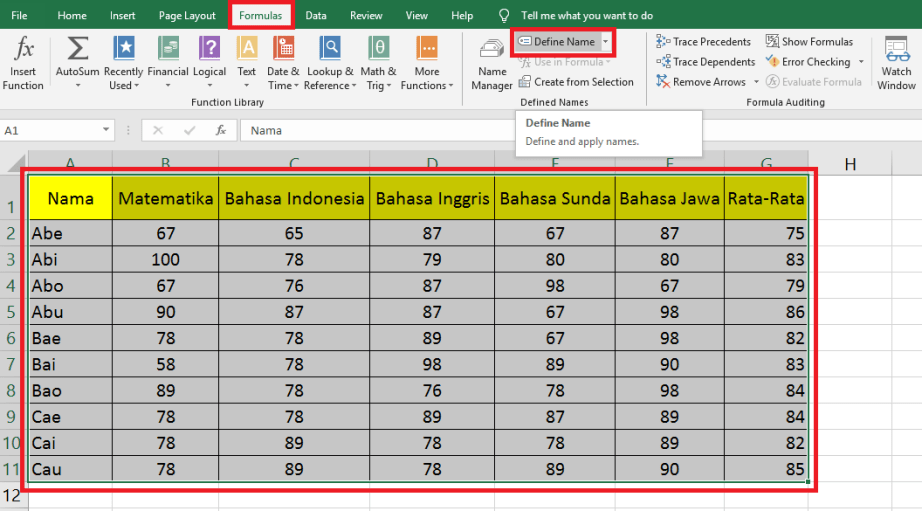
Demikianlah artikel tentang yang dimaksud dengan range dalam Excel. Semoga artikel ini bermanfaat bagi Sobat Nalar yang ingin mempelajari konsep dasar range dalam Excel. Jangan lupa untuk terus mengembangkan pengetahuan dan keterampilan Anda dalam pengolahan data dengan Excel. Salam sukses!